Valorant は、Riot Games によって Microsoft Windows 用に開発および公開された、無料でプレイできる 1 人称ヒーロー シューティング ゲームです。 Vanguard は、Riot Games の新しいアンチチート ソフトウェアで、Valorant のパッケージとして提供され、有害なサードパーティ アプリケーションからゲームを保護するのに役立ちます。
これは、ゲーム Valorant で非常に一般的なエラー コードです。この問題は基本的に、Windows を使用している場合、またはサードパーティのプログラムが停止している場合に発生します。この問題は、Vanguard が正しくインストールされていない場合にも発生する可能性があります。この問題を解決するには、次の手順を試してください。
勇敢なヴァンガードが初期化されていないエラーコード128を修正するには?
この問題を解決するには、次の手順を試すことができます。したがって、問題を解決するには、指示に従って順序正しく実行してください。
解決策 1: サービスを「自動」に設定する: この問題は、VGC が Windows の起動時にチートをブロックする実際のドライバーをトリガーしていない場合に発生する可能性があります。これを行うには、次の手順を実行します。
Win +X を押して、コマンド プロンプト (管理者) を選択します。
その中に、次のコマンドを入力します。
sc config vgc start = 要求
sc config vgk start= システム
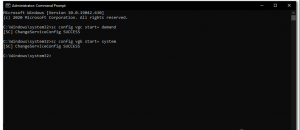
Valorantを開き、「コンピューターの再起動」オプションをタップします
正常に起動したら、Vanguard サービスとドライバーが正常に動作しているかどうかを確認する必要があります。次の手順を実行します:
Win + X を押しながらコマンド プロンプト (管理者) を選択します。
次のコマンドを入力します。
sc クエリ vgc
sc クエリ vgk
結果にサービスが見つからないというエラーが表示された場合は、Valorant と Vanguard をアンインストールして、すべてを再インストールする必要があります。
ただし、vgc という名前のサービスが返される場合は、Vanguard を手動で起動する必要があります。 net start vgc コマンドを入力します。
システムを再起動して、問題が引き続き発生するかどうかを確認します。
解決策 2: Windows テスト モードを無効にする: Windows には、セーフ モードに似たシンプルなモードがあります。ただし、これは、新しいドライバーを作成しようとしていて、ドライバーの署名をまだ持っていない開発者のみを対象としています。したがって、ドライバーの不安定性をチェックするために、Windows テスト署名モードを使用します。
これにより、ユーザーは Windows で未検証のドライバーを実行でき、Vanguard と競合して機能を停止する可能性があります。無効にするには、次の手順に従います。
Win + X を押して、コマンド プロンプト (管理者) または PowerShell (管理者) を選択します。
Windows テスト モードを無効にするには、次のコマンドを入力します。
bcdedit – TESTSIGNINGをオフに設定
bcdedit – NOINTEGRITYCHECKS をオフに設定
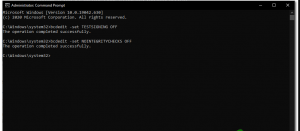
次に、Valorantを開き、「コンピューターの再起動」オプションを押します
PCが起動するのを待つと、Valorantが動作するはずです。
解決策 3: ドライバーの確認: Windows 内で使用できるユーティリティがあります。これは、署名されていないドライバーをチェックして、この問題を解決するためにそれらを削除または更新できるかどうかを通知します。ドライバーを確認するには、以下の手順に従います。
Win + R を押す > 「sigverif」と入力してコマンドを実行します。
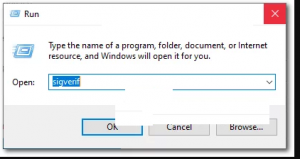
ファイル署名検証を開始するかどうかを尋ねる小さなウィンドウ ポップアップ
[スタート] ボタンをクリックし、プログラムがプロセスを完了するまで待ちます。
完了すると、署名されていないドライバーが検出された場合、通知されるはずです
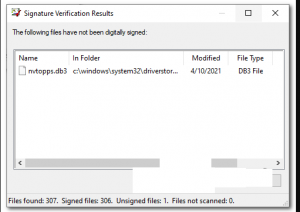
Google でファイルを検索すると、このファイルがどのドライバーに属しているかがわかります。
ご覧のとおり、私の場合、Nvidia の古いドライバーになったのは「nvtopps.db3」でした。
ドライバーを更新するとこの問題が修正され、Valorant を再び問題なく実行できました。
解決策 4: VALORANT の修復: Valorant という機能があります。以下の手順に従って、Valorantの破損したゲームデータを実際に確認して修復できます。これを実行している間、ゲーム ファイルが不足しているかどうかが確認され、ダウンロードされます。 ValorantとVanguardを修復するには、次の手順に従います。
まず、Valorantのインストーラーをダウンロードする必要があります
セットアップがダウンロードされたら、それを開きます
「詳細オプション」を押し、Valorantがインストールされている場所を選択します
例: E:\Riot Games\VALORANT
ここで「インストールボタン」を押すと、インストーラーは「インストール」ではなく「修復中」と表示するはずです。インストール中と表示されている場合は、間違った場所を選択しています。
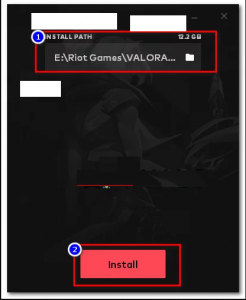
修復が完了したら、コンピュータを再起動します。
勇敢なヴァンガードが初期化されていないエラーコード128を修正するための最良かつ簡単な解決策
この問題は、プロが推奨する PC 修復ツールを実行することで簡単に解決できます。これは、1 回スキャンするだけで数回クリックするだけでエラーを検出して修正する高度な修復ツールです。
これは、BSODエラー、レジストリエントリ、アプリケーションエラーなどの他のエラーを修正することもできます.
![勇敢なヴァンガードが初期化されていないエラーコード128を修正[簡単な修正]](https://pctransformation.com/jp/wp-content/uploads/sites/18/2021/06/maxresdefault-2.jpg)